
Pro vizuální rozlišení mezi soubory a programy ve Windows se používají ikony, které vidíme v Průzkumníkovi a v nabídce Start. Přestože samotné ikony jsou obsaženy ve zdrojových souborech programů a knihoven, používá systém k zobrazení v rozhraní pouze jejich speciální kopie uložené v mezipaměti ikon. Díky tomuto přístupu Windows nemusí pokaždé přistupovat k původním souborům, což znamená, že na jejich stahování nemusíte utrácet cenné systémové prostředky..
Pokud se ukáže, že soubory mezipaměti jsou z nějakého důvodu poškozeny, jsou ikony související s konkrétním typem souboru v Průzkumníkovi a nabídce Start nahrazeny standardními prázdnými zkratkami. Noví uživatelé se v takových případech obvykle pokusí přeinstalovat příslušné aplikace, které, mimochodem, ne vždy pomůže, ale vše, co musíte udělat, je resetovat mezipaměť systémových ikon.
Na rozdíl od Windows 7, ve kterém jsou ikony uložené v mezipaměti uloženy v jediném souboru IconCache.db, je ve Windows 8.1 a 10 ikona cache ikon reprezentována celou skupinou souborů se jmény začínajícími ikonou cache a příponou * db. Tyto soubory jsou uloženy v adresáři % userprofile% \ AppData \ Local \ Microsoft \ Windows \ Explorer.

Chcete-li obnovit mezipaměť ikon, musíte po dokončení práce Průzkumníka tyto soubory odstranit, aby k nim nebránil přístup.
Otevřete příkazový řádek jako správce a spusťte příkaz, abyste v něm vynutili vypnutí Průzkumníka taskkill / f / im explorer.exe.
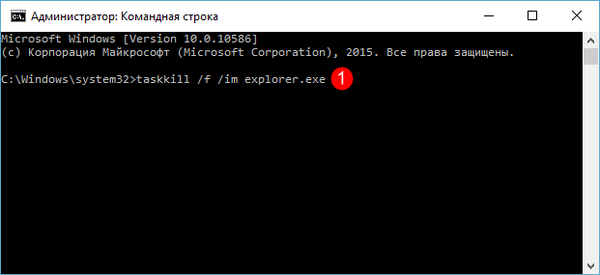
Totéž lze provést pomocí Správce úloh výběrem Průzkumníka v seznamu procesů a výběrem možnosti „Odstranit úlohu“ v místní nabídce.
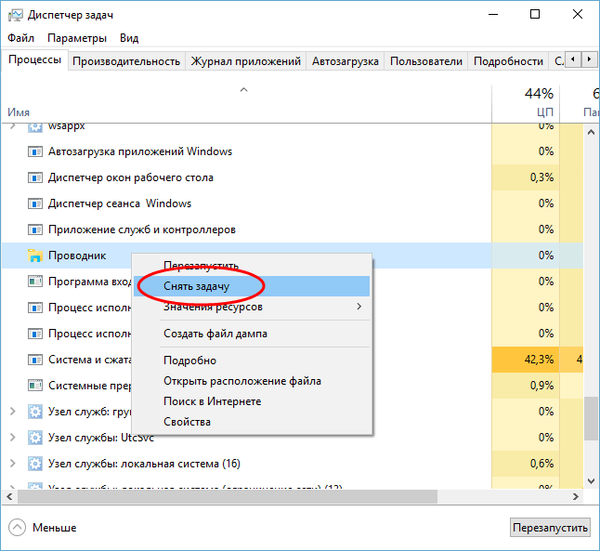
Po dokončení prostředí Windows spusťte v konzole tři příkazy:
cd / d% userprofile% \ AppData \ Local \ Microsoft \ Windows \ Explorer delf / s / s IconCache * explorer.exe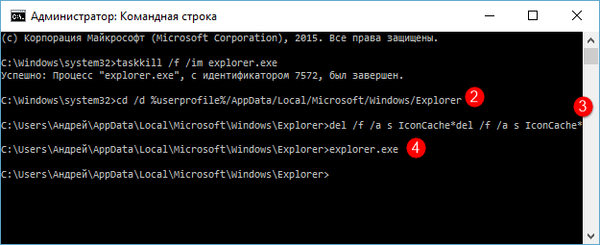
První příkaz otevře umístění souborů mezipaměti, druhý odstraní, třetí spustí Průzkumníka. Výše uvedené příkazy jsou relevantní pro Windows 10 a 8.1. Pokud potřebujete resetovat mezipaměť ikon ve Windows 7, nahraďte první příkaz cd / d% userprofile% \ AppData \ Local, protože umístění souborů mezipaměti v této verzi systému je odlišné. To je vše. Po spuštění Průzkumníka bude mezipaměť znovu vytvořena a ikony se znovu zobrazí normálně.
Přeji vám krásný den!











